换桌面壁纸怎么换 Windows10桌面壁纸更换步骤
更新时间:2024-07-13 10:58:10作者:xtyang
在使用Windows10操作系统的时候,想要换一下桌面壁纸是一件非常常见的事情,换上一张新的壁纸,不仅可以提升桌面的美感,还可以给人带来一种焕然一新的感觉。有些人可能不太清楚如何在Windows10上更换桌面壁纸。换桌面壁纸的步骤并不复杂,只需要简单的几个操作就可以完成。接下来我们就来看一下Windows10桌面壁纸的更换步骤。
步骤如下:
1.鼠标右击桌面打开“菜单"
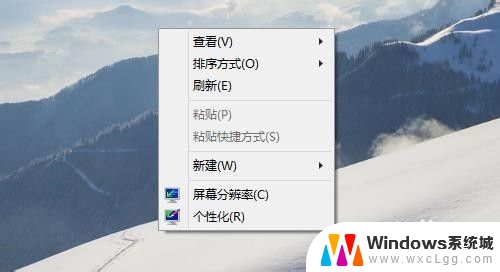
2.点击进入”个性化“设置
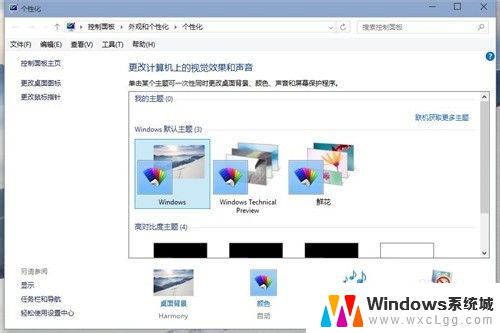
3.进入”桌面背景“设置
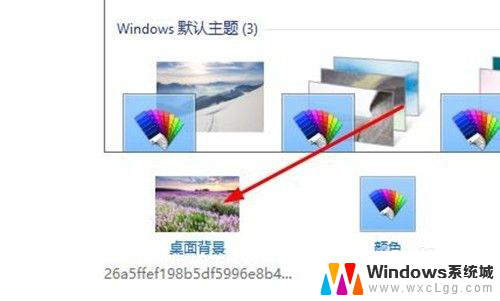
4.点击”浏览“选择需要更换的桌面壁纸
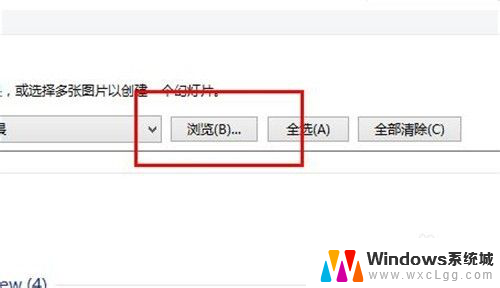
5.选择好需要更改的图片文件
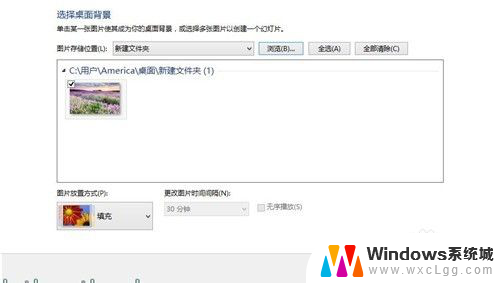
6.桌面壁纸已经可以预览到,如果觉得满意点击”保存设置“。
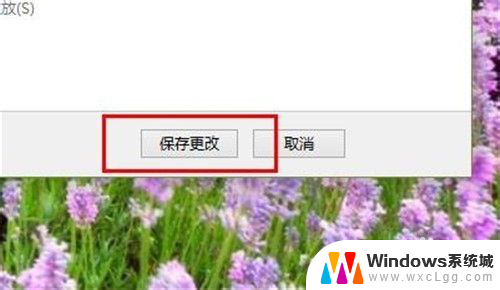
7.桌面壁纸更换成功,开始新的电脑体验。

以上就是如何更换桌面壁纸的全部内容,如果你遇到了这种情况,不妨根据小编的方法来解决,希望这些方法对大家有所帮助。
换桌面壁纸怎么换 Windows10桌面壁纸更换步骤相关教程
-
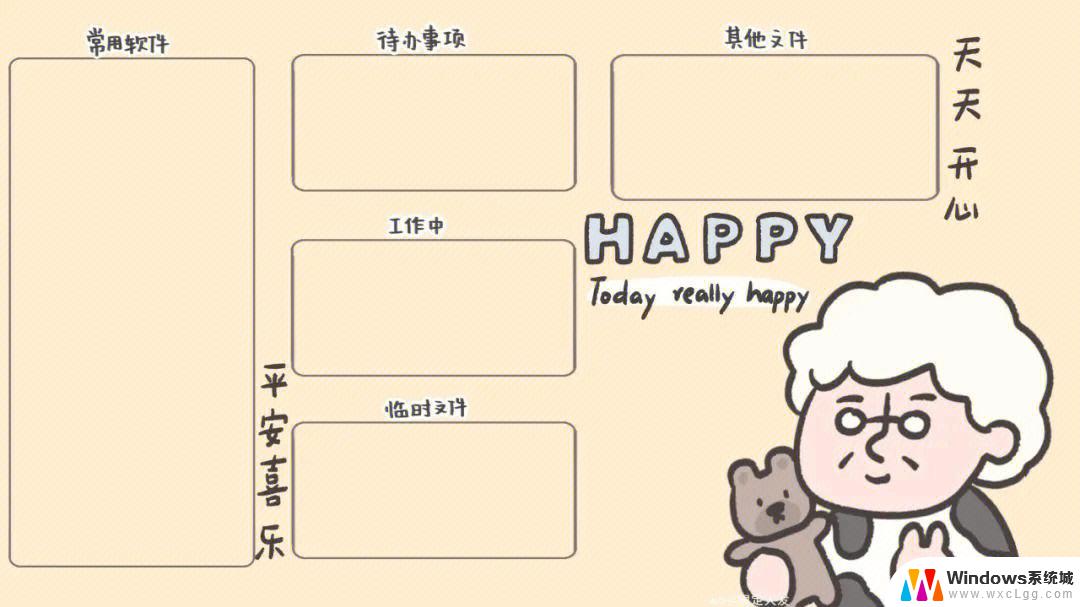 怎么改电脑桌面壁纸 Win10桌面背景图片怎么更换
怎么改电脑桌面壁纸 Win10桌面背景图片怎么更换2024-03-20
-
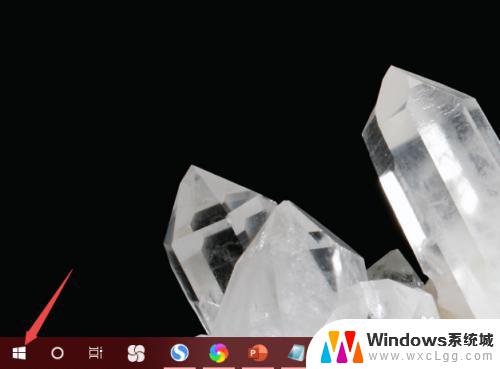 没有激活windows怎么换壁纸 如何在未激活的Win10更换桌面背景
没有激活windows怎么换壁纸 如何在未激活的Win10更换桌面背景2023-09-10
-
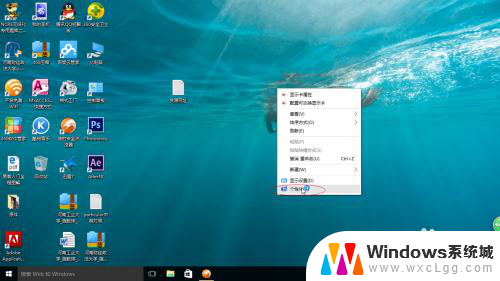 win10桌面图片怎么换 Win10桌面壁纸怎么换
win10桌面图片怎么换 Win10桌面壁纸怎么换2024-06-29
-
 电脑咋设置壁纸桌面 Win10怎么更换桌面背景图片
电脑咋设置壁纸桌面 Win10怎么更换桌面背景图片2025-04-13
-
 win10怎么换动态桌面壁纸 win10电脑如何设置动态壁纸
win10怎么换动态桌面壁纸 win10电脑如何设置动态壁纸2024-09-20
-
 win10换桌面动态壁纸 win10电脑动态壁纸设置方法分享
win10换桌面动态壁纸 win10电脑动态壁纸设置方法分享2024-09-17
- 如何给电脑桌面换壁纸 Win10桌面背景修改方法
- win10的背景图片怎么删除 电脑桌面壁纸怎么换
- 百变桌面壁纸怎么设置锁屏 win10锁屏壁纸设置步骤
- win10桌面壁纸位置 Windows10电脑默认壁纸在哪个文件夹
- win10怎么更改子网掩码 Win10更改子网掩码步骤
- 声卡为啥没有声音 win10声卡驱动正常但无法播放声音怎么办
- win10 开机转圈圈 Win10开机一直转圈圈无法启动系统怎么办
- u盘做了系统盘以后怎么恢复 如何将win10系统U盘变回普通U盘
- 为什么机箱前面的耳机插孔没声音 Win10机箱前置耳机插孔无声音解决方法
- windows10桌面图标变白了怎么办 Win10桌面图标变成白色了怎么解决
win10系统教程推荐
- 1 win10需要重新激活怎么办 Windows10过期需要重新激活步骤
- 2 怎么把word图标放到桌面上 Win10如何将Microsoft Word添加到桌面
- 3 win10系统耳机没声音是什么原因 电脑耳机插入没有声音怎么办
- 4 win10怎么透明化任务栏 win10任务栏透明效果怎么调整
- 5 如何使用管理员身份运行cmd Win10管理员身份运行CMD命令提示符的方法
- 6 笔记本电脑连接2个显示器 Win10电脑如何分屏到两个显示器
- 7 window10怎么删除账户密码 Windows10删除管理员账户
- 8 window10下载游戏 笔记本怎么玩游戏
- 9 电脑扬声器不能调节音量大小 Win10系统音量调节功能无法使用
- 10 怎么去掉桌面上的图标 Windows10怎么删除桌面图标